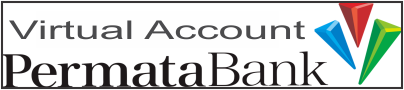Cara Instal WordPress di Plesk
Print- cara instal wordpress, cara instal wordpress di plesk, how to instal wordpress, how to install wordpress on plesk
- 0
Untuk menginstal website sesuai dengan keinginan Anda, bisa lewat bawaan Plesk atau bisa juga lewat Softaculous. Kali ini akan dibahas cara instal lewat bawaan Plesk dan yang akan diinstal adalah wordpress.
- Masuk ke Panel Kontrol Plesk Anda (untuk login pertama kali akan muncul pop up cookies di bagian atas, klik Accept all cookies.);
- Kemudian klik Instal WordPress;
- Masukan data sesuai yang dibutuhkan:
- - Installation path: folder Anda akan instal wordpress, biarkan saja kalau mau instal di folder domain yang telah ada,
- - Website title: masukan sesuai keinginan Anda (nantinya bisa disesuaikan),
- - Plugin/theme set: kosongkan saja / none (nantinya bisa disesuaikan),
- - Website language: sesuai keinginan Anda (nantinya bisa disesuaikan),
- - Version: pastinya yang terbaru,
- - Username (untuk login ke dashboard wordpress): sesuai keinginan Anda (nantinya tidak bisa diubah),
- - Password (untuk login ke dashboard wordpress): sesuai keinginan Anda (nantinya bisa diubah),
- - Email: sesuai keinginan Anda (nantinya bisa diubah),
- - Database dan Automatic Update Settings dibiarkan saja begitu atau terserah Anda.
- Klik Instal dan tunggu sampai ada informasi "WordPress was installed" di kanan bawah dan "Installation Complete" di bagian tengah, kemudian klik saja No, thanks (nanti disesuaikan saja di dalam dashboard wordpress);
- Selesai.
Keterangan:
Untuk menginstal website selain wordpress langkahnya kurang lebih sama. Hanya untuk tahap 2 klik Applications - All Available Applications - silahkan pilih yang akan Anda instal.